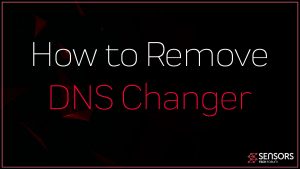8月の更新 2019. とは DNSチェンジャー? 削除する方法 DNSChanger Macから? MacでDNSチェンジャーからの広告を停止する方法?
DNSChanger は非常に危険なマルウェアであり、感染したMacであらゆる形態のアドウェアをスリッターするという唯一の目標があります。. DNSチェンジャー RSPlugとも呼ばれ、DNSを変更できます (ドメインネームシステム) MacのDNSアドレスを変更し、hostsファイルを変更するための構成. これは、サードパーティのサイトにつながるあらゆる種類の広告を表示するために行われます。. この記事を読んで、削除する方法を理解してください DNSチェンジャー Macから.

脅威の概要
| 名前 | DNSチェンジャー |
| タイプ | MacOS用のアドウェア |
| 簡単な説明 | 詐欺につながる可能性のある多くの広告をMacにプッシュすることを目的としています, 疑わしいサイトまたはウイルスサイト. |
| 症状 | さまざまな種類の広告がMacに表示され始めます. |
| 配布方法 | バンドルを介して、または正当なアプリのふりをして. |
| 検出ツール |
システムがマルウェアの影響を受けているかどうかを確認する
ダウンロード
コンボクリーナー
|
ユーザー体験 | フォーラムに参加する DNSチェンジャーについて話し合う. |

DNSチェンジャー – どうやってそれを手に入れましたか、そしてそれは何をしますか?
に似ている DNSUnlocker, WindowsPCを攻撃する危険なアドウェア, DNSチェンジャーも同じ戦術を使用します. サードパーティのアプリインストーラーにバンドルされているため、Macに含まれる場合があります. インストーラーで, 地理的に制限されたサイトにアクセスし、国外で禁止されているコンテンツを表示できるオプションのオファーとして見つけることができます. でも, それよりもずっと悪いことをします.
Macにインストールしたら, アドウェアがMac上のhostsファイルを標的にし始める可能性があります. このhostsファイルのデフォルトのDNSアドレスを独自のDNSアドレスに変更します, Webブラウザで読んだものを操作できるようにする. この結果、Macにさまざまな形式の広告が表示されるようになる可能性があります, そのような:
- ポップアップ.
- ブラウザリダイレクト.
- バナー.
- 広告でサポートされている検索結果.
- プッシュ通知広告.
- ハイライトされたテキスト広告.
これだけじゃない, しかし、この厄介なウイルスはDNS接続を制御できるので, また、オンラインで行っていることを覗き見することもあります。これには、クリックの追跡も含まれます。, あなたが訪問するサイトとあなたがそれらに入力するパスワードさえ.
このアドウェアに関連する主な危険, でも, リダイレクトを引き起こし、危険なサイトに誘導する可能性があるということです, そのような:
- フィッシングページ.
- ウイルスに感染したサイト.
- テクニカルサポート詐欺ページ.
- 偽の調査詐欺.

MacからDNSチェンジャーウイルスを削除します
削除する DNSチェンジャー トロイの木馬, 以下の削除手順を読むことを強くお勧めします. これらは、DNSチェンジャーに関連するすべてのファイルとオブジェクトを段階的に削除できるように作成されています。. でも, 専門家によると、アドウェアを削除する最良の方法は、プロのクリーナーアプリでMacのスキャンをダウンロードして実行することです. このようなセキュリティソフトウェアは、DNSチェンジャーを迅速かつ効果的な方法で検出して排除することができます.
取り外し前の準備手順:
以下の手順を開始する前に, 最初に次の準備を行う必要があることに注意してください:
- 最悪の事態が発生した場合に備えてファイルをバックアップする.
- スタンドにこれらの手順が記載されたデバイスを用意してください.
- 忍耐力を身につけましょう.
- 1. Mac マルウェアをスキャンする
- 2. 危険なアプリをアンインストールする
- 3. ブラウザをクリーンアップする
ステップ 1: MacからDNSチェンジャーファイルをスキャンして削除します
DNSチェンジャーなどの不要なスクリプトやプログラムの結果としてMacで問題が発生した場合, 脅威を排除するための推奨される方法は、マルウェア対策プログラムを使用することです。. SpyHunter for Macは、Macのセキュリティを向上させ、将来的に保護する他のモジュールとともに、高度なセキュリティ機能を提供します.

すばやく簡単なMacマルウェアビデオ削除ガイド
ボーナスステップ: Macをより速く実行する方法?
Macマシンは、おそらく最速のオペレーティングシステムを維持しています. まだ, Macは時々遅くなり遅くなります. 以下のビデオガイドでは、Macの速度が通常より遅くなる可能性のあるすべての問題と、Macの速度を上げるのに役立つすべての手順について説明しています。.
ステップ 2: DNSチェンジャーをアンインストールし、関連するファイルとオブジェクトを削除します
1. ヒット ⇧+⌘+U ユーティリティを開くためのキー. 別の方法は、「実行」をクリックしてから「ユーティリティ」をクリックすることです。, 下の画像のように:

2. アクティビティモニターを見つけてダブルクリックします:

3. アクティビティモニターで、疑わしいプロセスを探します, DNSチェンジャーに属しているまたは関連している:


4. クリックしてください "行け" もう一度ボタン, ただし、今回は[アプリケーション]を選択します. 別の方法は、⇧+⌘+Aボタンを使用することです.
5. [アプリケーション]メニュー, 疑わしいアプリや名前の付いたアプリを探す, DNSチェンジャーと類似または同一. あなたがそれを見つけたら, アプリを右クリックして、[ゴミ箱に移動]を選択します.

6. 選択する アカウント, その後、をクリックします ログインアイテム 好み. Macには、ログイン時に自動的に起動するアイテムのリストが表示されます. DNSチェンジャーと同一または類似の疑わしいアプリを探します. 自動実行を停止したいアプリにチェックを入れて、 マイナス (「-」) それを隠すためのアイコン.
7. 以下のサブステップに従って、この脅威に関連している可能性のある残りのファイルを手動で削除します。:
- に移動 ファインダ.
- 検索バーに、削除するアプリの名前を入力します.
- 検索バーの上にある2つのドロップダウンメニューを次のように変更します 「システムファイル」 と 「含まれています」 削除するアプリケーションに関連付けられているすべてのファイルを表示できるようにします. 一部のファイルはアプリに関連していない可能性があることに注意してください。削除するファイルには十分注意してください。.
- すべてのファイルが関連している場合, を保持します ⌘+A それらを選択してからそれらを駆動するためのボタン "ごみ".
経由でDNSチェンジャーを削除できない場合 ステップ 1 その上:
アプリケーションまたは上記の他の場所でウイルスファイルおよびオブジェクトが見つからない場合, Macのライブラリで手動でそれらを探すことができます. しかし、これを行う前に, 以下の免責事項をお読みください:
1. クリック "行け" その後 "フォルダに移動" 下に示すように:

2. 入力します "/ライブラリ/LauchAgents/" [OK]をクリックします:

3. DNSチェンジャーと同じまたは同じ名前のウイルスファイルをすべて削除します. そのようなファイルがないと思われる場合, 何も削除しないでください.

次の他のライブラリディレクトリでも同じ手順を繰り返すことができます:
→ 〜/ Library / LaunchAgents
/Library / LaunchDaemons
ヒント: 〜 わざとそこにあります, それはより多くのLaunchAgentにつながるからです.
ステップ 3: Remove DNS Changer – related extensions from Safari / クロム / Firefox









DNS Changer-FAQ
What is DNS Changer on your Mac?
The DNS Changer threat is probably a potentially unwanted app. に関連している可能性もあります Macマルウェア. もしそうなら, このようなアプリは Mac の速度を大幅に低下させたり、広告を表示したりする傾向があります. また、Cookieやその他のトラッカーを使用して、MacにインストールされているWebブラウザから閲覧情報を取得することもできます。.
Mac はウイルスに感染する可能性がありますか?
はい. 他のデバイスと同じくらい, Apple コンピュータはマルウェアに感染します. Apple デバイスは頻繁にターゲットにされるわけではないかもしれません マルウェア 著者, ただし、ほぼすべての Apple デバイスが脅威に感染する可能性があるのでご安心ください。.
Mac の脅威にはどのような種類がありますか?
Mac ウイルスに感染した場合の対処方法, Like DNS Changer?
パニックになるな! 最初にそれらを分離し、次にそれらを削除することにより、ほとんどのMacの脅威を簡単に取り除くことができます. そのために推奨される方法の 1 つは、評判の良いサービスを使用することです。 マルウェア除去ソフトウェア 自動的に削除を処理してくれる.
そこから選択できる多くのMacマルウェア対策アプリがあります. Mac用のSpyHunter 推奨されるMacマルウェア対策アプリの1つです, 無料でスキャンしてウイルスを検出できます. これにより、他の方法で行う必要がある手動での削除にかかる時間を節約できます。.
How to Secure My Data from DNS Changer?
いくつかの簡単なアクションで. 何よりもまず, これらの手順に従うことが不可欠です:
ステップ 1: 安全なコンピューターを探す 別のネットワークに接続します, Macが感染したものではありません.
ステップ 2: すべてのパスワードを変更する, 電子メールのパスワードから始めます.
ステップ 3: 有効 二要素認証 重要なアカウントを保護するため.
ステップ 4: 銀行に電話して クレジットカードの詳細を変更する (シークレットコード, 等) オンラインショッピングのためにクレジットカードを保存した場合、またはカードを使用してオンラインアクティビティを行った場合.
ステップ 5: 必ず ISPに電話する (インターネットプロバイダーまたはキャリア) IPアドレスを変更するように依頼します.
ステップ 6: あなたの Wi-Fiパスワード.
ステップ 7: (オプション): ネットワークに接続されているすべてのデバイスでウイルスをスキャンし、影響を受けている場合はこれらの手順を繰り返してください。.
ステップ 8: マルウェア対策をインストールする お持ちのすべてのデバイスでリアルタイム保護を備えたソフトウェア.
ステップ 9: 何も知らないサイトからソフトウェアをダウンロードしないようにし、近づかないようにしてください 評判の低いウェブサイト 一般に.
これらの推奨事項に従う場合, ネットワークとAppleデバイスは、脅威や情報を侵害するソフトウェアに対して大幅に安全になり、将来的にもウイルスに感染せずに保護されます。.
あなたが私たちで見つけることができるより多くのヒント MacOSウイルスセクション, Macの問題について質問したりコメントしたりすることもできます.
DNSチェンジャーリサーチについて
SensorsTechForum.comで公開するコンテンツ, このDNSチェンジャーのハウツー削除ガイドが含まれています, 広範な研究の結果です, あなたが特定のmacOSの問題を取り除くのを助けるためのハードワークと私たちのチームの献身.
DNSチェンジャーの調査はどのように行ったのですか?
私たちの調査は独立した調査に基づいていることに注意してください. 私たちは独立したセキュリティ研究者と連絡を取り合っています, そのおかげで、最新のマルウェア定義に関する最新情報を毎日受け取ることができます, さまざまな種類のMacの脅威を含む, 特にアドウェアと潜在的に不要なアプリ (PUA).
さらに, DNS Changer 脅威の背後にある研究は、 VirusTotal.
Macマルウェアによってもたらされる脅威をよりよく理解するため, 知識のある詳細を提供する以下の記事を参照してください.